Az eszköz- és médiabeállításokat adja meg, és kinyomtatja a rajzot.
PLOT (parancs) Keres
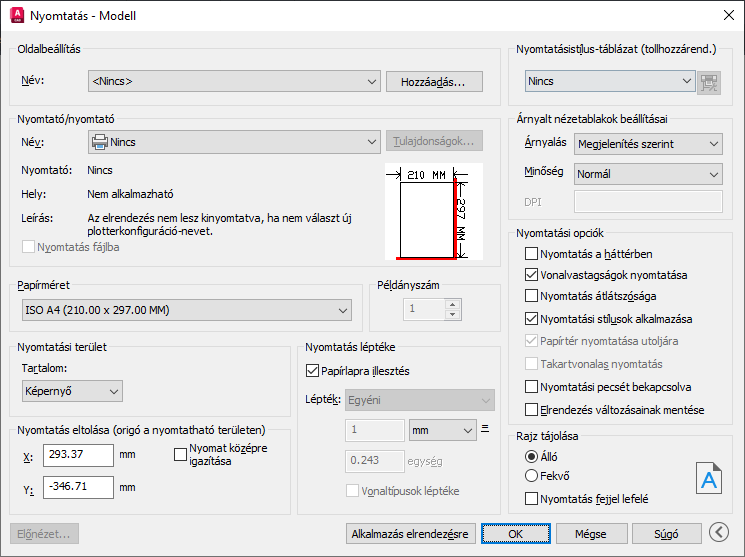
A További beállítások gombra kattintva további beállításokat jeleníthet meg. ![]()
Opciók
A következő lehetőségek jelennek meg.
Oldalbeállítás
A rajz elnevezett és mentett oldalbeállításainak listáját jeleníti meg. Az aktuális oldalbeállítást egy elnevezett, a rajzban mentett oldalbeállításra építheti, vagy a Hozzáadás gombra kattintva létrehozhat egy új elnevezett oldalbeállítást, felhasználva a Nyomtatás párbeszédpanel aktuális beállításait.
- Név
-
Megjeleníti az aktuális oldalbeállítás nevét.
- Hozzáadás
-
Megjeleníti az Oldalbeállítás hozzáadása párbeszédpanelt, amelyben egy elnevezett oldalbeállításba mentheti a Nyomtatás párbeszédpanel aktuális beállításait. Az oldalbeállításokat az Oldalbeállítás kezelőben módosíthatja.
Nyomtató/plotter
Konfigurált nyomtatási eszközt ad meg a nyomtatás elrendezésekkel történő használatához.
Ha a kiválasztott nyomtató nem támogatja az elrendezés kiválasztott papírméretét, egy figyelmeztetés jelenik meg, és kiválaszthatja a nyomtató alapértelmezett papírméretét vagy egy egyéni papírméretet.
- Név
-
Megjeleníti az elérhető PC3-fájlokat vagy rendszernyomtatókat, amelyekből választhat az aktuális elrendezés nyomtatásához. Egy ikon jelenik meg a nyomtatóeszközök neve előtt, megkönnyítve a rendszernyomtatók és PC3-fájlok megkülönböztetését.
-
PC3-fájl ikon. Egy PC3-fájlt jelöl.

-
Rendszernyomtató ikon. Egy rendszernyomtatót jelöl.

-
PC3-fájl ikon. Egy PC3-fájlt jelöl.
- Tulajdonságok
-
Megjeleníti a Plotterkonfiguráció-szerkesztő (PC3-szerkesztő) ablakát, amelyben megtekintheti vagy módosíthatja az aktuális plotterkonfigurációt, portokat, valamint az eszköz- és hordozóbeállításokat.
Ha a Plotterkonfiguráció-szerkesztő használatával módosítja a PC3-fájlt, megjelenik a Nyomtatókonfigurációs fájl módosítása párbeszédpanel.
- Plotter
-
Megjeleníti az aktuálisan kiválasztott oldalbeállításban megadott nyomtatási eszközt.
- Hely
-
Megjeleníti az aktuálisan kiválasztott oldalbeállításban megadott kimeneti eszköz fizikai helyét.
- Leírás
-
Megjeleníti az aktuálisan kiválasztott oldalbeállításban megadott kimeneti eszközt jellemző leíró szöveget. Ezt a szöveget a Plotterkonfiguráció-szerkesztőben is módosíthatja.
- Nyomtatás fájlba
-
Nyomtató vagy plotter helyett egy fájlba nyomtatja a kimenetet. A nyomtatási fájlok alapértelmezett helye a Beállítások párbeszédpanel Nyomtatás és közzététel lapján az Alapértelmezett hely fájlba nyomtatáshoz mezőben adható meg.
Ha a Nyomtatás fájlba opció be van kapcsolva, a Nyomtatás párbeszédpanel OK gombjára kattintva megjelenik a Nyomtatás fájlba párbeszédpanel (egy normál fájlkiválasztó párbeszédpanel).
- PDF beállításai
- Megjeleníti a PDF beállításai párbeszédpanelt, amely lehetővé teszi a PDF-fájlok optimalizálását arra az adott célra, amelyre létrehozza őket. Ez a gomb csak akkor látható, ha olyan plotterkonfigurációs (PC3) fájlt választ, amely PDF-fájlt hoz létre.
- Részleges előnézet
-
Az effektív nyomtatási terület pontos ábrázolását jeleníti meg a papírméret és a nyomtatható terület szerint. Az eszköztipp megjeleníti a papírméretet és a nyomtatható területet.

Papírméret
Szabvány papírméreteket jelenít meg, amelyek a kiválasztott nyomtatási eszközön elérhetők. Ha nem választ nyomtatót, akkor a teljes szabványos papírméretlista megjelenik, és abból lehet választani.
Ha a kiválasztott nyomtató nem támogatja az elrendezés kiválasztott papírméretét, egy figyelmeztetés jelenik meg, és kiválaszthatja a nyomtató alapértelmezett papírméretét vagy egy egyéni papírméretet.
Az alapértelmezett papírméretet a PC3-fájlban állíthatja be, amikor létrehozza azt a Plotter hozzáadása varázslóval. Az Oldalbeállítás párbeszédpanelen kiválasztott papírméret az elrendezéssel lesz mentve, és felülírja a PC3-fájl beállításait.
Az oldal valós nyomtatható területét, amelyet a kiválasztott nyomtatási eszközök és papírméretek határoznak meg, egy szaggatott vonal jelzi az elrendezésben.
Raszterkép (például BMP vagy TIFF-fájl) nyomtatásakor a nyomat mérete képpontokban, és nem hüvelykben vagy milliméterben van megadva.
Példányszám
A nyomtatandó másolatok számát adja meg. Ez az opció csak akkor érhető el, amikor kinyomtatja a fájlt.
Nyomtatási terület
Megadja a rajz nyomtatni kívánt területét. A Tartalom listából kiválaszthatja a rajz nyomtatandó területét.
- Elrendezés/Határok
-
Egy elrendezés nyomtatása során a program mindent a megadott papírméret nyomtatási területén belülre nyomtat, az elrendezés 0,0 pontjától számított kezdőponttal.
A Modell lapról történő nyomtatás esetén a hálóhatárok által meghatározott teljes rajzterület ki lesz nyomtatva. Ha az aktuális nézetablakban nem normál nézet az aktív nézet, az opció hatása ugyanaz, mint a Terjedelem opcióé.
- Terjedelem
-
Az aktuális tér objektumokat tartalmazó részét nyomtatja ki. Az aktuális tér minden geometriáját kinyomtatja. A rajz újragenerálható a rajzterjedelem nyomtatás előtt történő újraszámításához.
- Megjelenítés
-
A Modell lap aktuális nézetablakát vagy az elrendezésben látható papírtér részt nyomtatja ki.
- Megtekintés
-
Olyan nézetet nyomtat, amelyet korábban a NÉZET paranccsal mentettek. A listából kiválasztható egy elnevezett nézet. Ha nincs mentett nézet a rajzban, az opció nem áll rendelkezésre.
Ha a Nézet opció ki van választva, a megjelenik a Nézetlista, amely az aktuális rajzban mentett elnevezett nézetek listáját jeleníti meg. Ebből kiválasztható egy nézet nyomtatásra.
- Ablak
-
A rajz bármely megadott részét kinyomtatja. Amikor kiválasztja az Ablak opciót, az Ablak gomb elérhetővé válik. Kattintson az Ablak gombra a nyomtatandó terület két sarokpontjának megadásához, és használja a mutatóeszközt, vagy adjon meg koordinátaértékeket.
Nyomat eltolása
A nyomtatási terület eltolását adja meg a nyomtatható terület bal alsó sarkához viszonyítva, a Nyomat eltolásának megadása a következőhöz képest opciónál megadott beállítástól függően (Beállítások párbeszédpanel, Nyomtatás és közzététel lap). A Nyomtatás párbeszédpanel Nyomtatás eltolása területe zárójelben jeleníti meg a megadott nyomtatási eltolást.
Egy rajzlap nyomtatható területét a kiválasztott kimeneti eszköz határozza meg, és szaggatott vonal ábrázolja az elrendezésben. Amikor egy másik kimeneti eszközre vált, a nyomtatható terület megváltozhat.
A geometriát eltolhatja a papíron úgy, hogy egy pozitív vagy negatív értéket ad meg az X és Y eltolási mezőkben. A nyomtatási egységek hüvelykben vagy milliméterben jelennek meg a papíron.
- Nyomat középre igazítása
-
Automatikusan kiszámítja a nyomat középre igazításához szükséges X és Y eltolási értékeket. Ez az opció nem érthető el, ha a Nyomtatási terület beállítása Elrendezés.
- X
-
Megadja a nyomtatás origóját az X irányban a Nyomtatás eltolásának meghatározása opció beállításához viszonyítva.
- Y
-
Megadja a nyomtatás origóját az Y irányban a Nyomtatás eltolásának meghatározása opció beállításához viszonyítva.
Nyomtatás léptéke
A rajzegységek nyomtatási egységekhez viszonyított relatív méretét adja meg. Elrendezés nyomtatásakor az alapértelmezett lépték 1:1. A Modell lap nyomtatása esetén az alapértelmezett beállítás a Papírlapra illesztés.
- Papírlapra illesztés
-
Úgy léptékezi a nyomtatást, hogy illeszkedjen a kiválasztott papírmérethez, és megjeleníti a felhasználói léptéktényezőt a Lépték, hüvelyk =, és egység mezőkben.
- Léptékezés
-
Megadja a nyomat pontos méretarányát. Az Egyéni beállítás egyéni léptéket ad meg. Felhasználói léptéket úgy definiálhat, hogy meghatározza, egy hüvelyk (milliméter) hány rajzi egységnek feleljen meg.
- hüvelyk =/mm =/képpont =
-
Megadja a hüvelykek, milliméterek vagy képpontok számát egyenértékben a megadott számú egységgel.
- hüvelyk/mm/képpont
-
Hüvelyk vagy mm egységek megjelenítését állítja be a Nyomtatás párbeszédpanelen. Az alapérték meghatározása a papírméret alapján történik, és új papírméret kiválasztásakor megváltozik. A képpont opció csak akkor érhető el, ha raszter kimenetet választott.
- Mértékegységek
-
Megadja a megadott számú egységgel egyenértékű hüvelykek, milliméterek vagy képpontok számát.
- Vonaltípusok léptékezése
-
Léptékezi a vonalvastagságokat a méretarány arányában. A vonalvastagság általában a nyomtatott objektumok vonalvastagságát adja meg, és többnyire a léptéktől független vonalvastagsággal lesz kinyomtatva.
Előnézet
A NYOMTKÉP parancs indítása úgy jeleníti meg a rajzot, ahogy nyomtatva lesz látható. Az előnézetből való kilépéshez és a Nyomtatás párbeszédpanelhez történő visszatéréshez nyomja le az ENTER billentyűt, vagy kattintson a jobb gombbal és kattintson a Kilépésre a helyi menün.
Alkalmazás elrendezésre
A Nyomtatás párbeszédpanel beállításait az aktuális elrendezésbe menti.
További beállítások
A Nyomtatás párbeszédpanel további beállításainak megjelenítését vezérli.
- Nyomtatási stílus táblázat (Tollhozzárendelések)
- Árnyalt nézetablakok beállításai
- Nyomtatási opciók
- Rajz tájolása
Nyomtatási stílus táblázat (Tollhozzárendelések)
Megadja az elrendezéshez rendelt nyomtatási stílus táblázatot, módosítja azt, vagy újat hoz létre.
- Név mező (címke nélkül)
-
Megjeleníti a nyomtatási stílus táblázatot, amely hozzá van rendelve az aktuális Modell laphoz vagy elrendezés laphoz, és felsorolja az aktuálisan elérhető nyomtatási stílus táblázatokat.
Ha az Új opciót választja, megjelenik a Nyomtatási stílus táblázat hozzáadása varázsló, amelynek segítségével létrehozhat egy új nyomtatási stílus táblázatot. A megjelenő varázsló típusa attól függ, hogy az aktuális rajz színfüggő vagy elnevezett nyomtatási stílus használatára van-e beállítva.
- Szerkeszt
-
Megjeleníti a Nyomtatásistílustáblázat-szerkesztőt, amelyben megtekintheti vagy módosíthatja az aktuálisan hozzárendelt nyomtatásistílus-táblázat nyomtatási stílusait.

Árnyalt nézetablakok beállításai
Meghatározza, hogy az árnyalt és renderelt nézetablakok hogyan legyenek kinyomtatva, valamint azok felbontásának szintjét és dpi értékét. A renderelt nézetablakok beállításai nem érhetők el az AutoCAD LT programban.
- Árnyalt nyomtatás
-
Meghatározza a nézetek nyomtatási módját. Ezen beállítás megadásához egy nézetablak számára egy elrendezés lapon jelölje ki a nézetablakot, majd az Eszközök menüben kattintson a Tulajdonságok menüpontra.
A Modell lapon az alábbi beállítások közül választhat:
- Megjelenítés szerint. Úgy nyomtatja az objektumokat, ahogyan azok a képernyőn megjelennek. (Elérhető az AutoCAD LT programban)
- Korábbi Drótváz. Drótvázasan nyomtatja az objektumokat, függetlenül attól, hogyan jelennek meg a képernyőn, a korábbi ÁRNYALÁSMÓD parancs felhasználásával. (Elérhető az AutoCAD LT programban)
- Korábbi Takart. Takart vonalak nélkül nyomtatja az objektumokat, függetlenül attól, hogyan jelennek meg a képernyőn, a korábbi ÁRNYALÁSMÓD parancs felhasználásával. (Elérhető az AutoCAD LT programban)
- Koncepcionális. A Koncepcionális látványstílust alkalmazva nyomtatja az objektumokat, függetlenül attól, hogyan jelennek meg a képernyőn.
- Takartvonalas. Takart vonalak nélkül nyomtatja az objektumokat, függetlenül attól, hogyan jelennek meg a képernyőn.
- Valósághű. A Valósághű látványstílust alkalmazva nyomtatja az objektumokat, függetlenül attól, hogyan jelennek meg a képernyőn.
- Árnyalt. Az Árnyalt látványstílust alkalmazva nyomtatja az objektumokat, függetlenül attól, hogyan jelennek meg a képernyőn.
- Árnyalt, élekkel. Az Árnyalt, élekkel látványstílust alkalmazva nyomtatja az objektumokat, függetlenül attól, hogyan jelennek meg a képernyőn
- Szürkeárnyalatos. A Szürkeárnyalatos látványstílust alkalmazva nyomtatja az objektumokat, függetlenül attól, hogyan jelennek meg a képernyőn.
- Vázlatos. A Vázlatos látványstílust alkalmazva nyomtatja az objektumokat, függetlenül attól, hogyan jelennek meg a képernyőn.
- Drótváz. Drótvázasan nyomtatja az objektumokat, függetlenül attól, hogyan jelennek meg a képernyőn.
- Röntgen. A röntgen látványstílust alkalmazva nyomtatja az objektumokat, függetlenül attól, hogyan jelennek meg a képernyőn.
- Renderelt. A renderelésnek megfelelően nyomtatja az objektumokat, függetlenül attól, hogyan jelennek meg a képernyőn.
- Minőség
-
Meghatározza az árnyalt és renderelt nézetablakok nyomtatási felbontását.
A következő felbontási lehetőségek közül választhat:
- Vázlat. Lehetővé teszi a renderelt és árnyalt modelltérbeli nézetek drótvázként történő nyomtatását.
- Előnézet. Lehetővé teszi a renderelt és árnyalt modelltérbeli nézetek nyomtatását az eszköz aktuális felbontásának egy negyedével, legfeljebb 150 dpi-ben.
- Normális. Lehetővé teszi a renderelt és árnyalt modelltérbeli nézetek nyomtatását az eszköz aktuális felbontásának felével, legfeljebb 300 dpi-ben.
- Prezentáció. Lehetővé teszi a renderelt és árnyalt modelltérbeli nézetek nyomtatását az eszköz aktuális felbontásában, legfeljebb 600 dpi-ben.
- Maximum. Lehetővé teszi a renderelt és árnyalt modelltérbeli nézetek nyomtatását az eszköz aktuális felbontásában, korlátozások nélkül.
- Egyéni. Lehetővé teszi a renderelt és árnyalt modelltérbeli nézetek nyomtatását a DPI párbeszédablakban megadott felbontásban, ami nem lépheti túl az eszköz aktuális felbontását.
- DPI
-
Meghatározza az árnyalt és renderelt nézetek pont/hüvelyk (dpi) értékét, amely nem lehet nagyobb az aktuális nyomtatási eszköz maximális felbontásánál. Ez az opció csak akkor elérhető, ha a Minőség mezőben az Egyéni beállítást választja.
Nyomtatási opciók
A vonalvastagság, átlátszóság, nyomtatási stílus, árnyalt nyomatok és az objektumok nyomtatási sorrendjének beállításait határozza meg.
- Nyomtatás a háttérben
-
Megadja, hogy a nyomtatási feladatok feldolgozása a háttérben történik. ( BACKGROUNDPLOT rendszerváltozó)
- Vonalvastagságok nyomtatása
-
Meghatározza, hogy ki lettek-e jelölve vonalsúlyok az objektumokhoz, és a fóliák nyomtatottak-e.
- Nyomtatás átlátszósága
-
Azt adja meg, hogy ki kell-e nyomtatni az objektumátlátszóságot. Ez az opció csak átlátszó objektumot tartalmazó rajz nyomtatásakor használandó.
Figyelem: Teljesítményi megfontolásokból alapértelmezés szerint ki van kapcsolva az átlátszóság nyomtatása. Átlátszó objektumok nyomtatásához válassza a Nyomtatás átlátszósága lehetőséget. Ez a beállítás felülírható a PLOTTRANSPARENCYOVERRIDE rendszerváltozóval. Alapértelmezés szerint a rendszerváltozó tiszteletben tartja az Oldalbeállítás és a Nyomtatás párbeszédpanel beállításait. - Nyomtatási stílusok alkalmazása
-
Azt adja meg, hogy nyomtatáskor a program alkalmazza-e a nyomtatási stílusokat az objektumokra és a fóliákra.
- Papírtér nyomtatása utoljára
-
Elsőként a modelltér geometriáját nyomtatja ki. A papírtér geometriájának nyomtatása rendszerint megelőzi a modelltér nyomtatását.
- Takartvonalas nyomtatás
-
Meghatározza, hogy a TAKAR művelet érvényes legyen-e a papírtér nézetablakokban található objektumokra. Ez az opció csak elrendezés lapról érhető el. Ez a tulajdonság befolyásolja a nyomtatási előnézetet, az elrendezés megjelenítését azonban nem.
- Nyomtatási pecsét be
-
Bekapcsolja a nyomtatási pecsételést. Elhelyez egy nyomtatási pecsétet az összes rajz meghatározott sarkára, és/vagy naplózza azt egy fájlba.
A nyomtatási pecsét beállításai a Nyomtatási pecsét párbeszédpanelen adhatók meg, ahol megadhatja a nyomtatási pecsétben szerepeltetni kívánt információt, mint például a rajz nevét, a dátumot és időt, a nyomtatási léptéket stb. A Nyomtatási pecsét párbeszédpanel megnyitásához válassza ki a Nyomtatási pecsét be opciót, majd kattintson a Nyomtatási pecsét beállításai gombra, amely az opció mellett jobbra jelenik meg. Lehetősége van a Nyomtatási pecsét párbeszédpanel megnyitására a Beállítások párbeszédpanel Nyomtatás és közzététel lapján a Nyomtatási pecsét beállításai gombra kattintva.
Megjegyzés: Az olyan Autodesk-termékekkel készített rajzok, amelyek diákverziós kiadásként vannak megnevezve az alkalmazás címsorában, automatikusan kapnak egy nyomtatási pecsétet, amelyen az „AUTODESK TERMÉK DIÁKVERZIÓJÁVAL KÉSZÜLT” felirat olvasható. A STUDENTDRAWING rendszerváltozó megadja, hogy az aktuális rajz egy Autodesk-termék diákverziós kiadásával lett-e létrehozva. - Nyomtatási pecsét beállításai gomb
-
Megjeleníti a Nyomtatási pecsét párbeszédpanelt, ha Nyomtatási pecsét be opció ki van választva a Nyomtatás párbeszédpanelen.

- Elrendezés változásainak mentése
-
Menti az elrendezésnek a Nyomtatás párbeszédpanelen végzett változtatásait.
Rajz tájolása
Megadja a rajz irányát a papíron olyan nyomtatókhoz, amelyek támogatják az álló és fekvő üzemmódot is. A papír ikon a kiválasztott papír tájolását szimbolizálja. A betű ikon szimbolizálja a rajz tájolását a papíron.
- Álló
-
A rajzon úgy helyezi el a nyomatot, hogy annak rövidebb éle a lap felső éléhez illeszkedik.
- Fekvő
-
A rajzon úgy helyezi el a nyomatot, hogy annak hosszabb éle a lap felső éléhez illeszkedik.
- Nyomtatás fejjel lefelé
-
Lehetővé teszi a fejjel lefelé nyomtatást a papírra.
- Ikon
-
Meghatározza a kiválasztott papír média tájolását, és megjeleníti a rajz tájolását egy a papíron elhelyezett betűvel.
Kevesebb opció
Elrejti a következő opciókat a Nyomtatás párbeszédpanelen:
- Nyomtatási stílus táblázat (Tollhozzárendelések)
- Árnyalt nézetablakok beállításai
- Nyomtatási opciók
- Rajz tájolása